tegenwoordig is het werken met e-mail en het gebruik van e-mailclients zoals Microsoft Outlook of Apple Mail vrij eenvoudig. Er is echter iets meer aan het verzenden van e-mailbijlagen, vooral grote bestanden, dan algemene kennis.
in deze quick skills post behandelen we alles wat u moet weten om grote bestanden succesvol via e-mail te verzenden.
Vind meer nuttige strategieën voor juridische professionals in onze gids voor probleemoplossing voor Microsoft Word. Nu downloaden>>
Wat is de maximale grootte van een e-mailbijlage?
in het algemeen, wanneer u bestanden aan een e-mail toevoegt, kunt u er vrij zeker van zijn dat tot 10 MB bijlagen in orde zullen zijn. Vandaag, weinig e-mailservers hebben kleinere limieten dan deze (hoewel sommige oude office – instellingen lagere limieten kunnen hebben). Gmail en Yahoo Mail, bij wijze van voorbeeld, beide kunt u aansluiten tot 25 MB.
echter, alleen omdat je het kunt toevoegen en verzenden, betekent niet noodzakelijkerwijs dat het kan worden ontvangen. De server die gebruikt wordt door de beoogde ontvanger moet zo ingesteld zijn dat bijlagen groter dan 10 MB geaccepteerd worden, en dat is verre van zeker.
Hoe weet u hoeveel u hebt bijgevoegd? Alle e-maildiensten tonen de grootte van het bestand tussen haakjes. Houd gewoon bij wat uw bijlagen toevoegen aan. Als uw bijlagen groter zijn dan 10 MB, overweeg dan een van de onderstaande opties.

soms wordt de bestandsgrootte weergegeven in KB (kilobytes), in plaats van MB (megabytes). Er zijn 1024 kilobytes in een megabyte, maar voor de doeleinden van snelle mentale rekenkunde kunt u werken op basis van hun zijn 1,000 (als je op zoek bent naar een nauwkeurig antwoord Google zal een snelle conversie calculator weer te geven als je zoekt zinnen als “hoeveel MB is 716.8 KB”).
het bestand verkleinen
welke opties hebt u wanneer u een bestand echt moet verzenden, maar u hebt de uploadlimiet bereikt? Als je net iets over de limiet bent, kun je het probleem misschien oplossen door simpelweg je originele bestand te comprimeren.
om dit te doen, zoek het bestand in de map, klik er met de rechtermuisknop op en selecteer “comprimeren.”Door een bestand op deze manier te comprimeren, krijg je vaak ongeveer 20% korting op een bestand, wat je helpt om binnen te sluipen onder de bijlagebeperking.
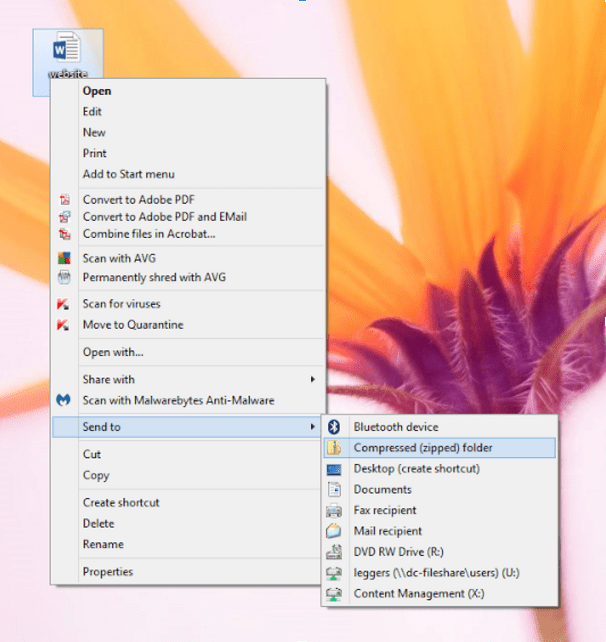
bestanden opsplitsen in meerdelige Archieven
Als u uw bestand nog steeds via e-mail wilt verzenden, kunt u stappen ondernemen om uw bestand op te splitsen in kleinere delen. Bijvoorbeeld, als je een 15 MB document dat je nodig hebt om e-mail, je zou kunnen kiezen voor het gebruik van Bestand compressie software zoals 7-Zip (werkt alleen met Windows) om een archief met dat bestand te maken, splitsen in twee 7.5 MB stukken.
er zijn stap-voor-stap instructies voor het opsplitsen van grotere bestanden in kleinere delen op de How-To Geek blog.
u kunt vervolgens elk van de afzonderlijke stukken toevoegen aan afzonderlijke e-mails, waarbij u eraan denkt de ontvanger te waarschuwen dat u dit doet. De ontvanger zou moeten elke bijlage afzonderlijk te downloaden en vervolgens gebruik maken van een bestand extractie programma om de grotere, opgedeeld bestand te extraheren, en stuk het weer samen.
deze methode werkt, maar is vrij tijdrovend. Er is nog een andere optie.
bestanden verzenden via een cloudopslagdienst
de eenvoudigste optie bij het verzenden van bestanden die te groot of te talrijk zijn, is in plaats daarvan gebruik te maken van een cloudopslagdienst en een dienst voor het delen van bestanden. Er zijn verschillende veilige en betrouwbare opties beschikbaar, waaronder Dropbox en Google Drive.
de twee grootste web-based e-maildiensten, Gmail en Outlook.com, hebben beide geà ntegreerd hun file-sharing diensten (Google Drive en SkyDrive respectievelijk) in hun producten. Probeer een bestand te verzenden dat te groot is en je wordt gevraagd om het te uploaden naar de cloud en in plaats daarvan een link te delen.
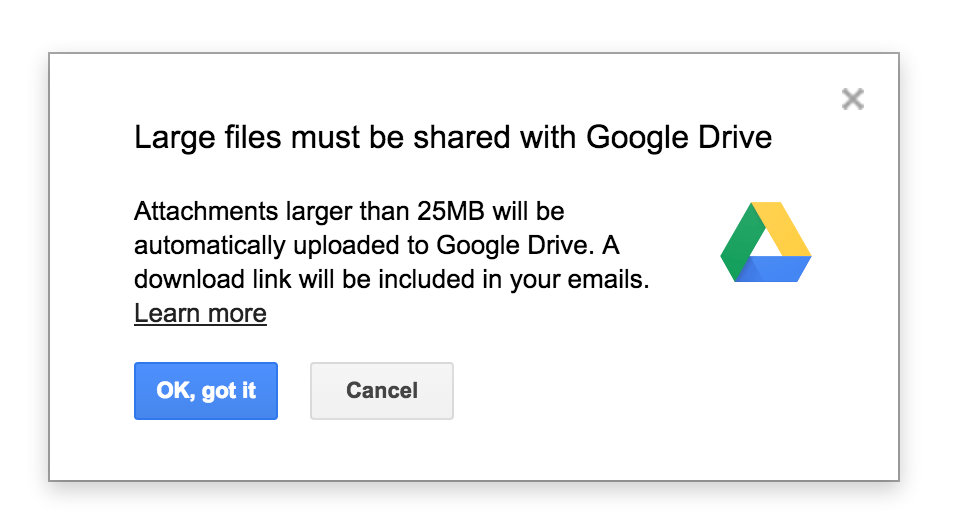
als u uw bericht via Outlook op uw bureaublad verzendt, of als u liever een online opslagdienst hebt die niet rechtstreeks met een e-mailprovider (zoals Dropbox) integreert, hoeft u zich geen zorgen te maken. Upload gewoon uw bestand, klik er met de rechtermuisknop op en selecteer “share link”. Plak de link in uw e-mail en de ontvanger in staat om toegang te krijgen tot het bestand zal zijn door erop te klikken.
wist u dat één juridische instantie uw gerechtelijke dossiers namens u kan beoordelen, verzamelen en indienen Als u ze via e-mail naar ons stuurt?
meer informatie over e-mail naar bestand>>
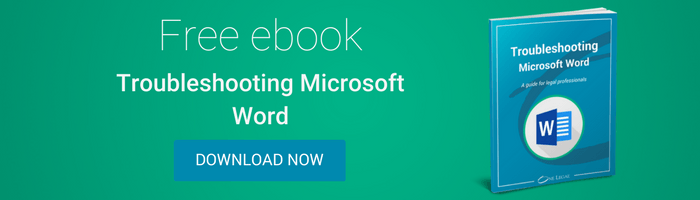
oplossen